Настройка параметров мыши в Elementary OS
Я уже написал достаточно много статей в которых рассказывал про различные настройки операционной системы Elementary OS. Эта наверно одна из последних, сегодня расскажу о том как можно изменить настройки мыши. Поменять главную кнопку мыши, настроить курсор, изменить скорость и еще много других параметров. Все это нужно делать для того чтобы работа за компьютером стала удобней и комфортней.
Рекомендую прочитать следующие статьи.
Как настроить мышку в Elementary OS
Если вы читали предыдущие статьи то знает что добраться до настроек можно через «Параметры системы», через поиск.
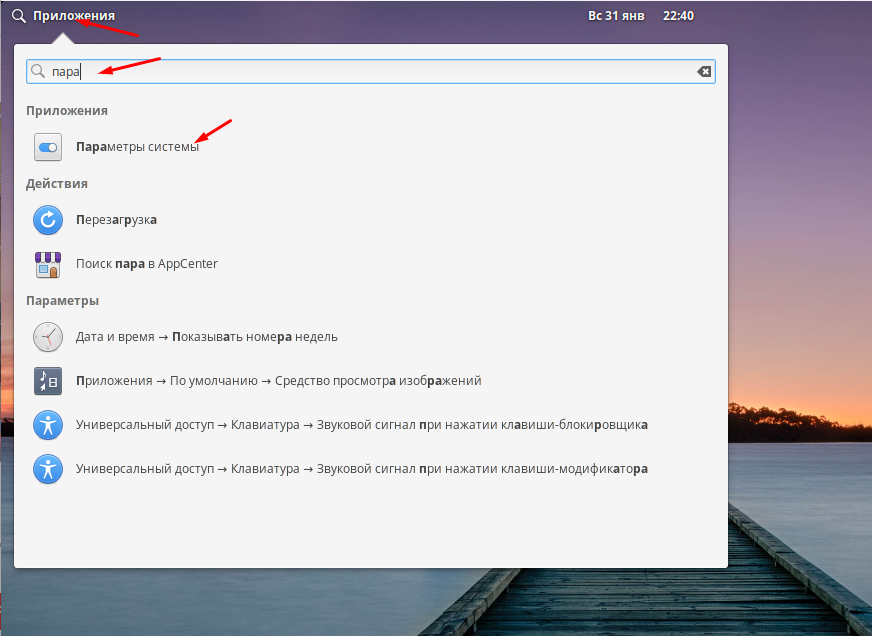
В открывшихся параметрах выбираем пункт «Мышь и сенсорная панель».
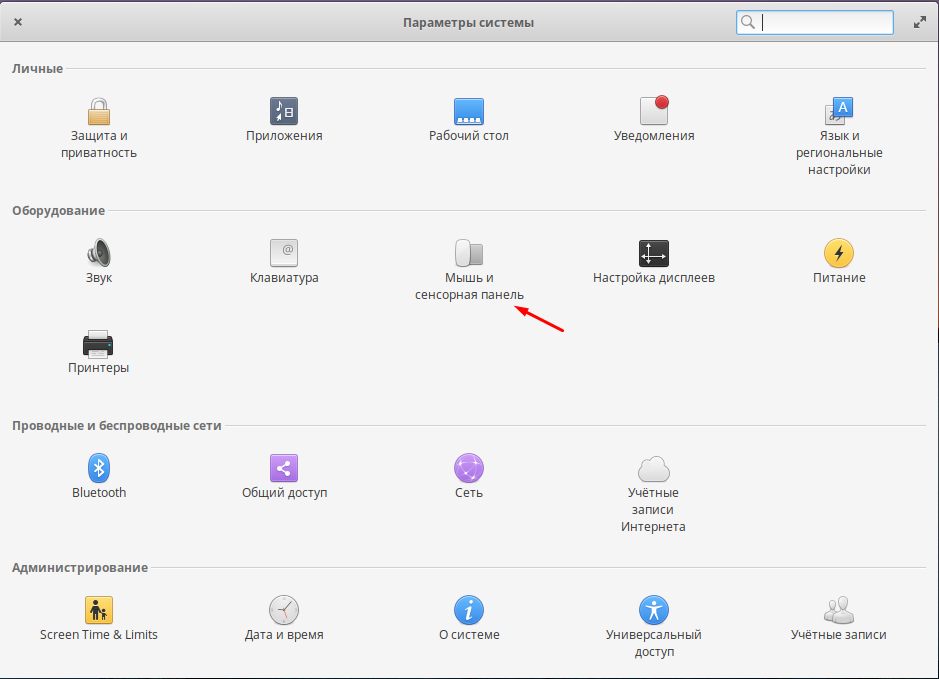
Настроек достаточно можно, в первой вкладке можно изменить главную клавишу.
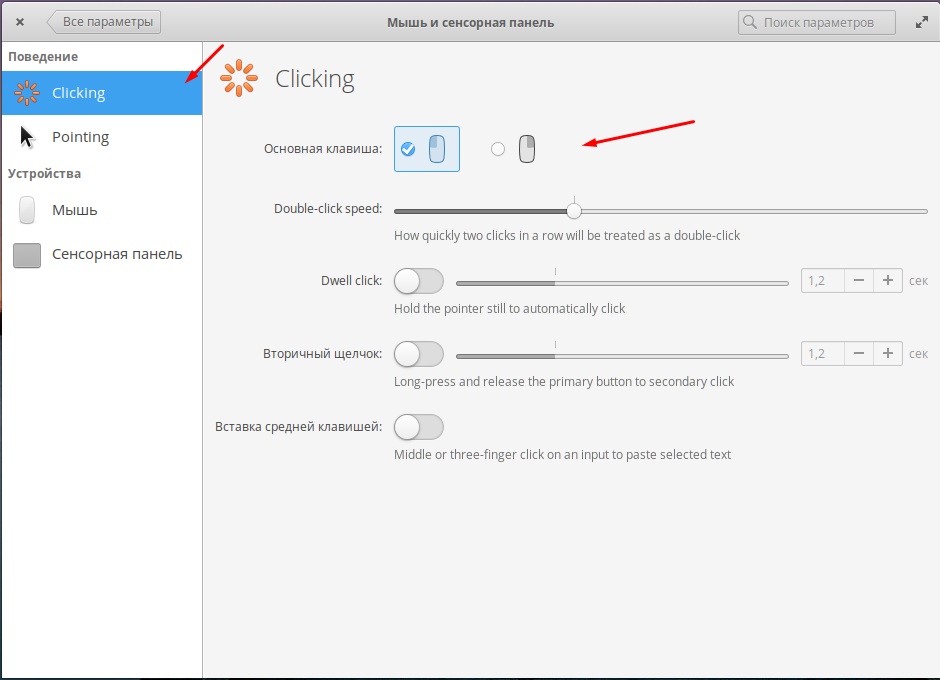
Во второй вкладке можно изменить внешний вид курсора, включить выделение указателя и включить управление с помощью клавиатуры.
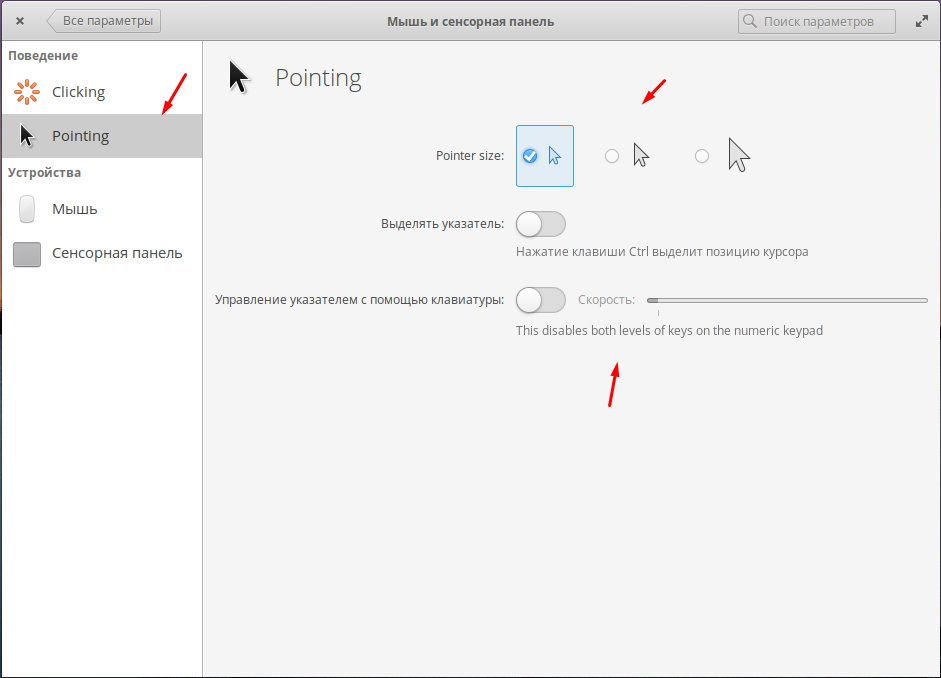
В третьей вкладке настраивается непосредственно само устройство, изменяется скорость указателя, ускорение и включается естественная прокрутка.
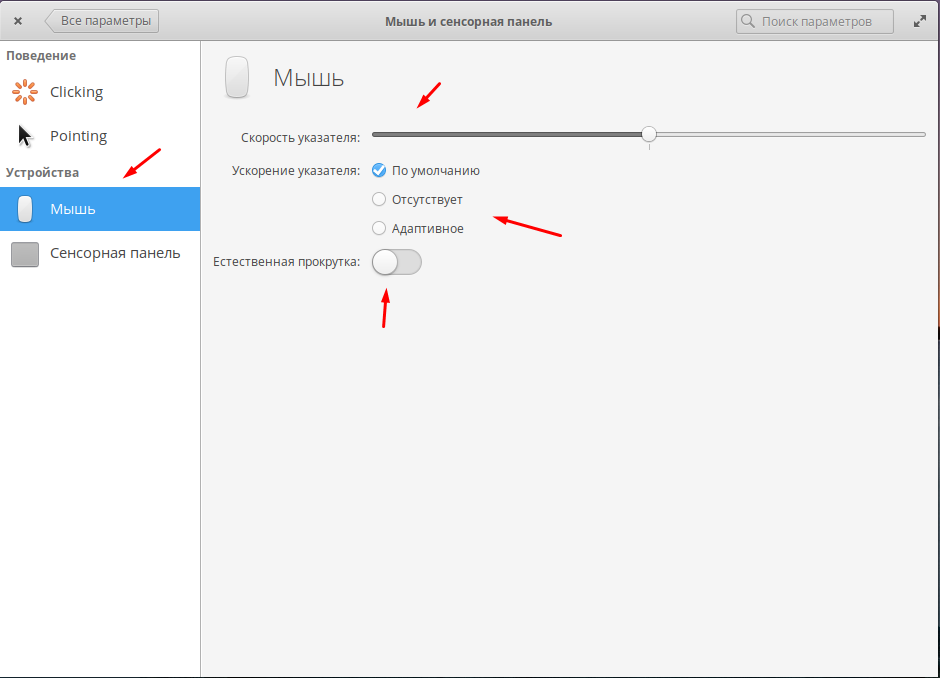
Если Elementary OS установленная на ноутбук то в последней вкладке можно настроить сенсорную панель, тачскрин. Изменить скорость, включить или отключить клик по касанию, метод физического нажатия, прокрутку, естественную прокрутку, отклик во время печати и автоматическое отключение панели при подключении мыши по USB.
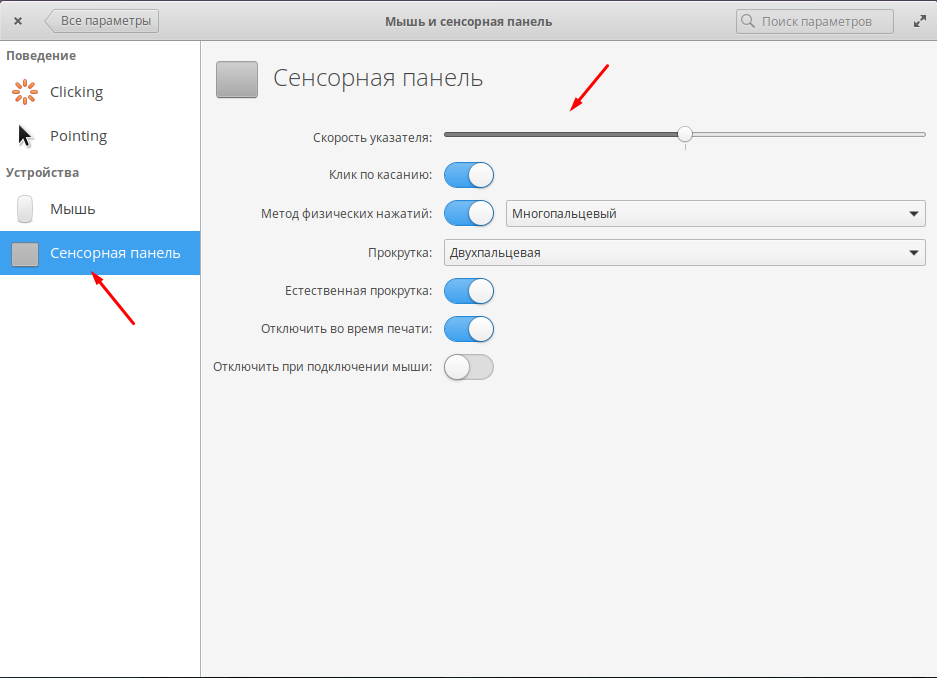
Как видите настроек достаточно много, но все они очень понятные. Думаю даже самый не опытный пользователь сможет все это понять и настроить мышку под себя.